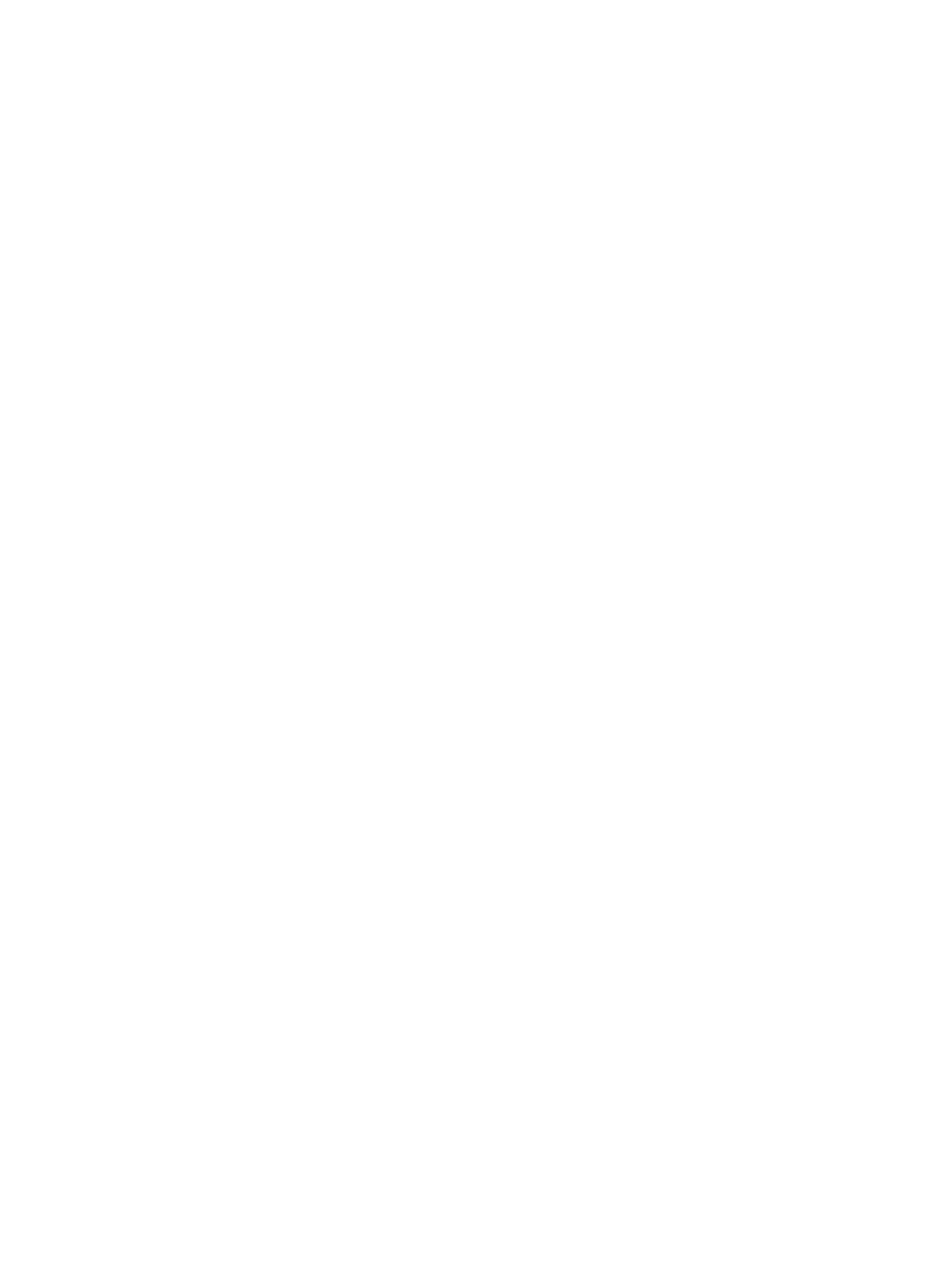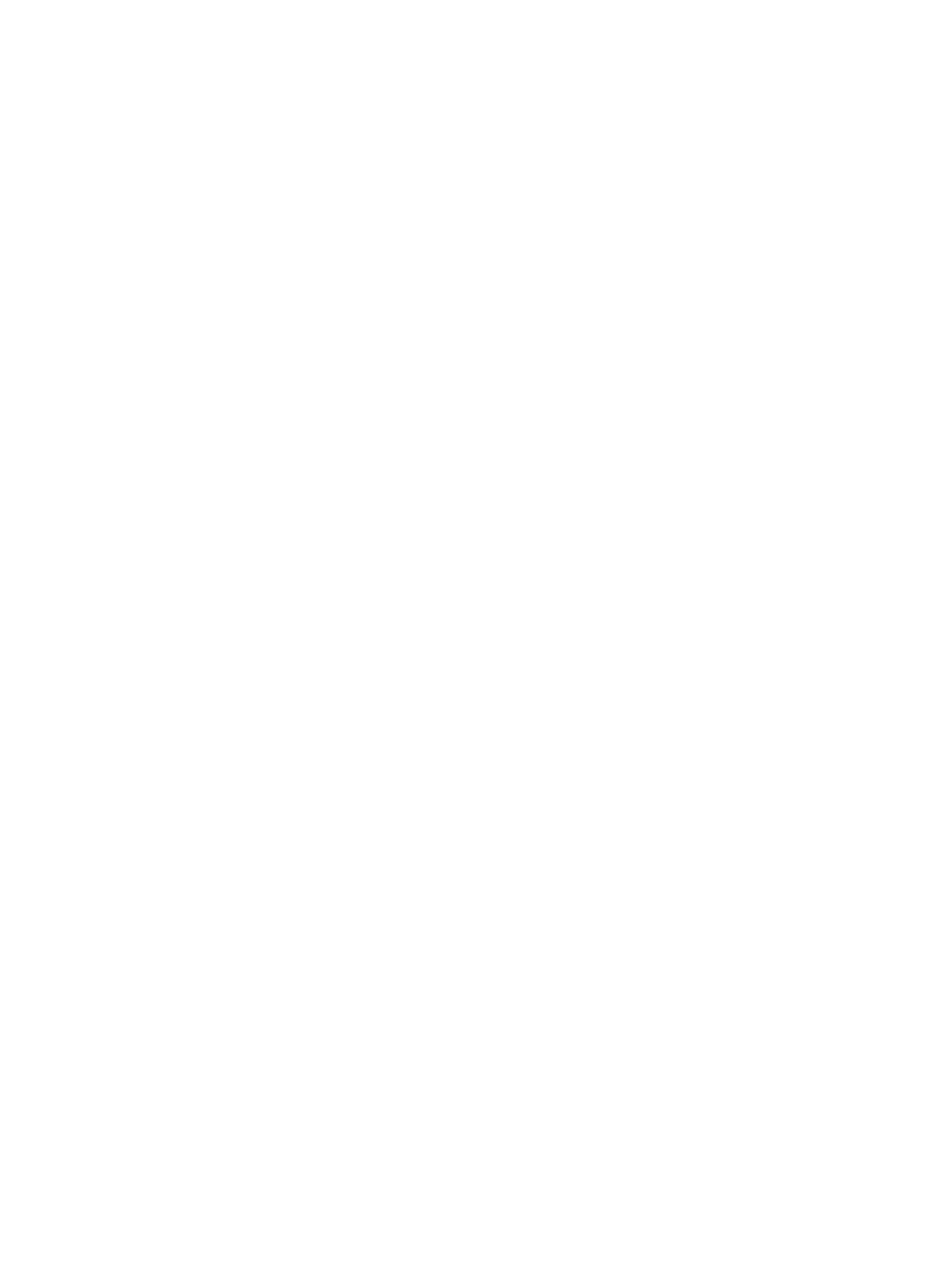
7 Administración de la impresora
Páginas especiales ................................................................................................................86
Página de demostración ..................................................................................................86
Página de configuración ..................................................................................................86
Página de estado de los consumibles .............................................................................87
Diagrama de menús ...............................................................................................................89
Para imprimir un diagrama de menús .............................................................................89
Caja de herramientas de HP ..................................................................................................90
Sistemas operativos compatibles ....................................................................................90
Exploradores compatibles ...............................................................................................90
Para ver la Caja de herramientas de HP .........................................................................91
Ficha Estado ....................................................................................................................91
Ficha Solución de problemas ..........................................................................................91
Ficha Alertas ....................................................................................................................92
Ficha Documentación ......................................................................................................92
Configuración del dispositivo ...........................................................................................92
Otros enlaces ..................................................................................................................92
Uso del servidor web incorporado .........................................................................................94
Para acceder al servidor web incorporado mediante una conexión de red .....................94
Ficha Información ............................................................................................................95
Ficha Configuración .........................................................................................................95
Ficha Conexión a red ......................................................................................................95
Enlaces adicionales de la Caja de herramientas de HP ..................................................96
8 Mantenimiento
Manejo de los consumibles ....................................................................................................98
Vida útil de los consumibles ............................................................................................98
Comprobación y petición de consumibles .......................................................................98
Almacenamiento de los consumibles ..............................................................................99
Sustitución y reciclado de los consumibles .....................................................................99
Disposiciones de HP sobre consumibles que no son de HP ...........................................99
Sitio web contra falsificaciones HP ................................................................................100
Anulación del cartucho agotado ...........................................................................................101
Configuración ................................................................................................................101
Operación continua .......................................................................................................101
Limpieza de la impresora .....................................................................................................102
Para limpiar el fusor con la Caja de herramientas de HP ..............................................102
Calibración de la impresora .................................................................................................104
Para calibrar la impresora desde el propio dispositivo ..................................................104
Para calibrar la impresora desde la Caja de herramientas de HP ................................104
9 Solución de problemas
Asistencia técnica ................................................................................................................106
Proceso de solución de problemas ......................................................................................107
Lista de comprobación para la solución de problemas .................................................107
Mensajes del panel de control .............................................................................................109
Mensajes de advertencia y de alerta .............................................................................109
Mensajes de error graves ..............................................................................................110
Eliminación de atascos ........................................................................................................113
Ubicaciones típicas de los atascos ................................................................................113
Para eliminar atascos del interior de la impresora ........................................................114
Para eliminar atascos de la Bandeja 2 o de la Bandeja 3 opcional ...............................115
Para eliminar los atascos de la bandeja superior ..........................................................116
Problemas de impresión ......................................................................................................117
ESWW vii